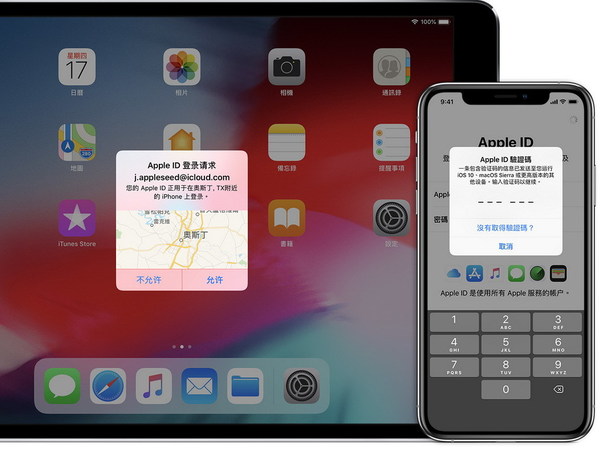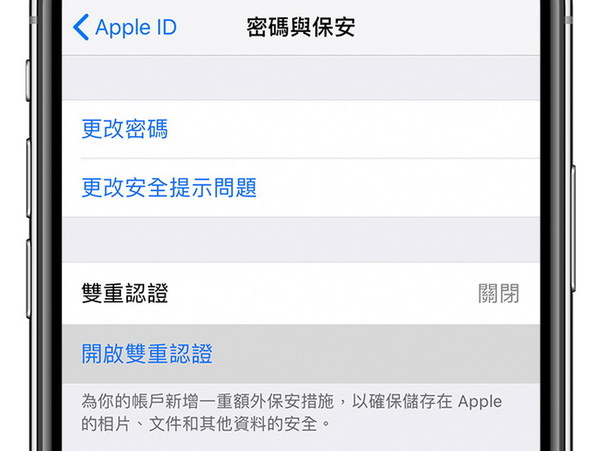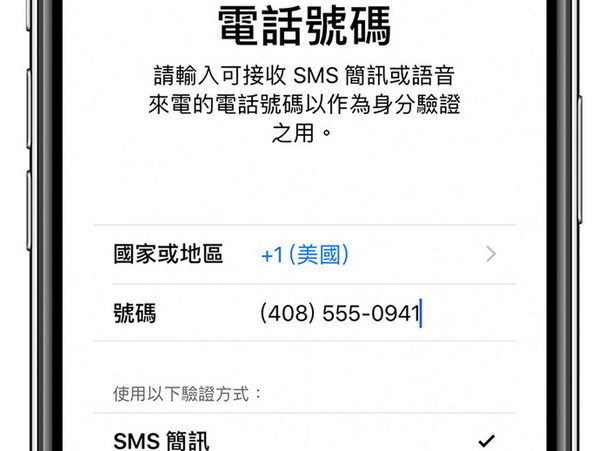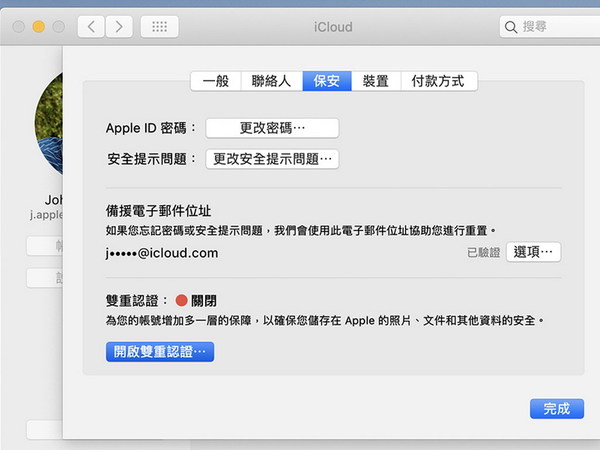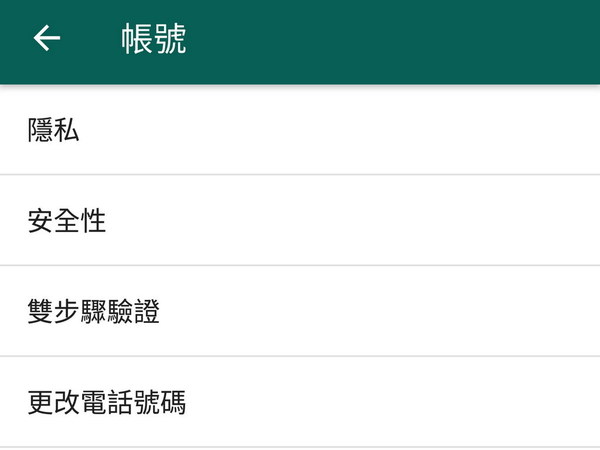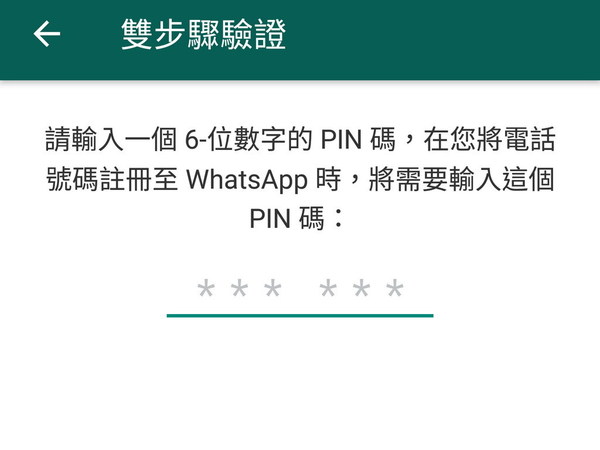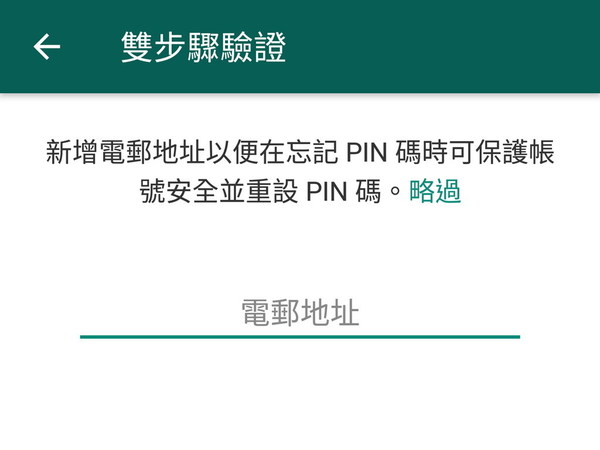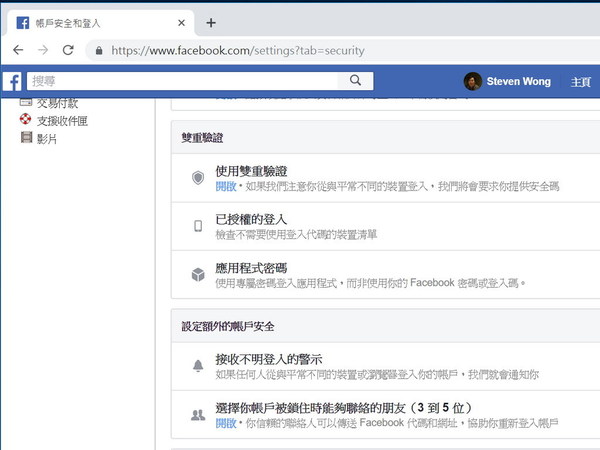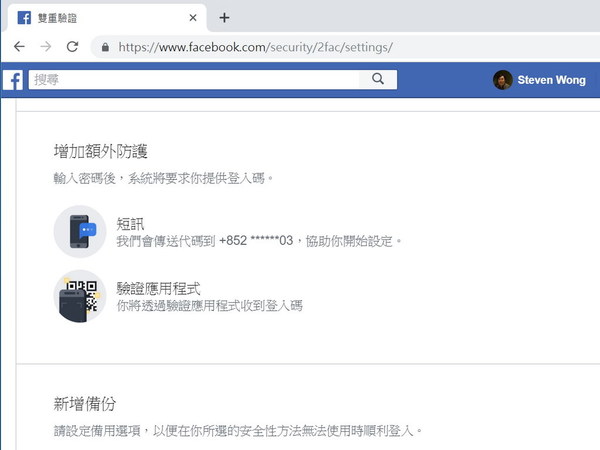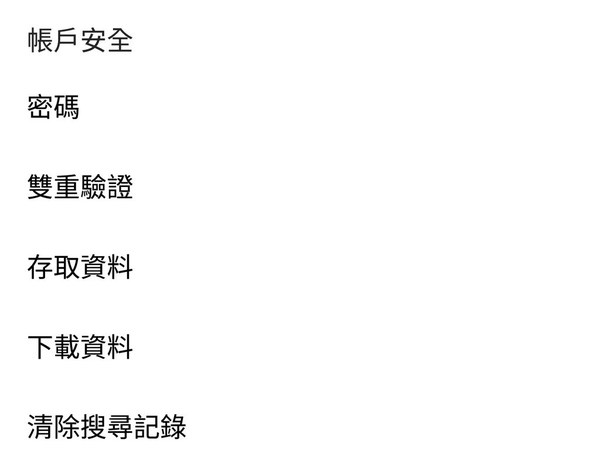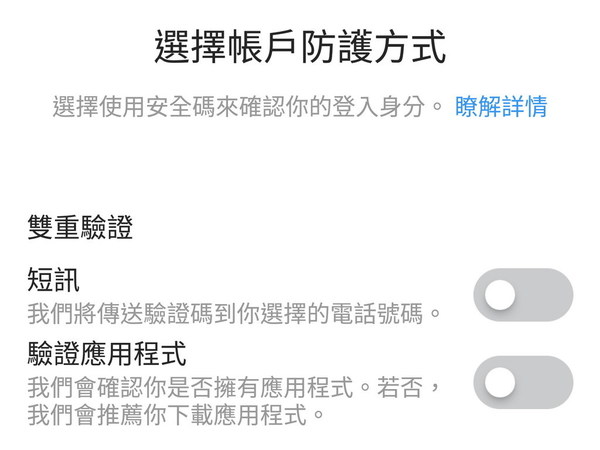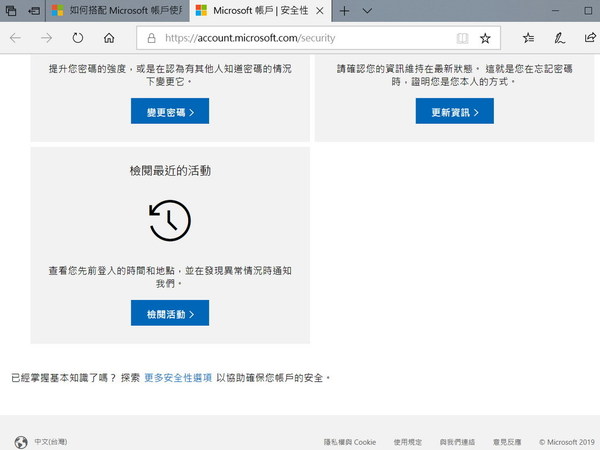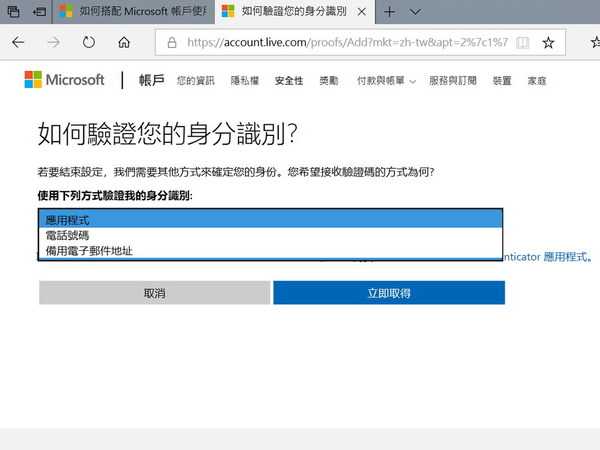不少人已習慣使用多種網上服務,除跟個人私隱資料有直接關係外,還涉及信用卡及各種支付服務,萬一網上帳戶被盜,除時招致個人損失外,還可能會影響親友!如果大家懂得把常用 App 設定雙重認證功能,即可令帳戶變得更安全。
何為雙重認證?
不法之徒多數以詐騙手段引導用戶點擊不明連結,或在可疑網頁填寫相關帳戶的登入資訊,便可成功盜取帳戶資料行騙。雙重認證的作用,在於萬一帳戶被不明來歷或全新裝置登入時,需使用密碼以外的第二種方式認證,令帳戶增加一重防線,大幅降低資料被盜的風險。
雙重認證的方式會因應不同 App 而有分別,有的要使用第 3 方 App 獲取認證碼,原理就像銀行提供的保安編碼器一類,另外還有使用 PIN 碼、圖形解鎖、回答問題等。在正常使用時,雙重認證並不會經常出現,只在當系統懷疑使用者身份時,才需要用戶進行驗證,甚少影響日常使用感受。以下 ezone.hk 教授各種常用 App 的雙重認證設定技巧!
設定一:Apple ID
一個 Apple ID 便可讓蘋果產品的使用者,連結電腦、流動裝置,甚至是雲端服務,並可儲存信用卡資料作購物。因此一但失去帳戶,隨時會令裝置登入失效,甚至是被盜用購物招至金錢損失。
手機用戶適用
Step 01
進入裝置設定
首先,在《iOS》裝置內,從「設定」→「閣下的使用者名稱」→「密碼與保安」找到「開啟雙重認證」。
Step 02
認證電話號碼
然後,用戶只要按指示輸入手機號碼,再選擇 SMS 或語音來電,獲取驗證碼後即可確認,日後萬一遺失帳戶或被不明人士企圖登入帳戶,便會設有電話認證保障。
電腦用戶適用
若用戶想為使用 Apple ID 登入的 Mac 裝置啟動雙重認證,只要按左上方「蘋果圖示選單」→「系統偏好設定」→「iCloud」→「帳戶詳情」→「安全性」,便能啟動雙重認證功能。
【熱門話題】
設定二:WhatsApp 帳戶
近期《WhatsApp》在本港曾發生大規模企圖入侵事故,不法之徒可從被盜裝置的通訊錄獲取聯絡人號碼,然後向對方要求代為收取 SMS 驗證碼,但實質上騙徒是嘗試登入目標帳戶時,系統發出的登入驗證,若提供了此組號碼便會被盜帳戶。至於另一種手法,則是隨機嘗試登入特定號碼,此時用戶會收到驗證短訊,若不小心點擊相關連結,便會授權騙徒手上的裝置登入,帳號隨之而被盜。
Step 01
啟動功能
用戶只要到《WhatsApp》內的「設定」→「帳戶」→「雙步驟認證」,即可啟用此項安全功能。
Step 02
輸入 PIN 碼
用戶需設定一組 6 位數字的「PIN」密碼,在初次登入時,以及偶爾情況下會要求用戶輸入此 PIN 碼,日後即使被騙徒以釣魚方法獲得短訊驗證碼,沒有 PIN 碼亦不能盜取帳戶。
Step 03
救援電郵
在完成設定前,官方建議用戶同時設定救援電郵,一但忘記 PIN 碼亦能取得驗證方法。
設定三:Facebook 帳戶
Facebook 擁有私人通訊功能,對騙徒有相當的利用價值,故此亦經常出現帳戶被盜的個案。
Step 01
雙重認證
在網頁版本或 App 版本,從「設定」→「帳戶安全和登入」內,可找到並啟用「雙重認證」。
Step 02
選擇方式
用戶可設定手機號碼作為驗證途徑,同時亦可使用《DUO》或《Google Authenticator》這類保安編碼程式。當網頁版遇到不明登入狀況時,有機會要求透過《Facebook》App 內設的代碼產生器,取得特定編碼驗證。
【熱門話題】
設定四:Instagram 帳戶
《Instagram》是最受年青人歡迎的社交平台,曾出現同時有大批帳戶被盜的個案,有機會是官方伺服器被黑客入侵,而單獨事件則多數為釣魚詐騙為主,無論哪種手法,雙重認證均能大大提高保安程度。
Step 01
啟動功能
首先,用戶應在《Instagram》App 內點選個人檔案分欄,然後從「選單」→「設定」→「私隱設定和帳戶安全」內,找到「雙重驗證」選項。
Step 02
認證方式
Instagram 的雙重驗證,與 Facebook 一樣提供兩個方式,分別是手機號碼或驗證應用程式,用戶可因應需要選擇。
設定五:Microsoft 帳戶
雖然微軟提供的電郵現時較少人使用,但 Microsoft 帳戶的用途,在《Windows 10》卻很重要,不但用作登入作業系統,還會記錄《Windows》及《Office》授權,用戶必須妥善保護。
Step 01
開啟驗證
用戶需先登入官方網站的「安全性基本知識」面版,再登入自己的帳戶,並點擊最下方「更多安全性選項」選項。相關網址按此
Step 02
識別身份
用戶可找到「兩步驟驗證」,可從驗證應用程式、電話號碼及備用電郵地址,作為額外的身份驗證。用戶日常使用的裝置,只需認證一次便能設定為信任裝置,但當在新裝置登入,除了密碼外還要通過此驗證方式確保安全。
Source:ezone.hk